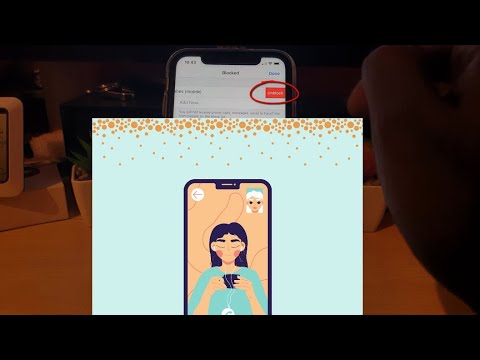यह wikiHow आपको सिखाता है कि iPhone या iPad का उपयोग करके एक नया Slack टीम वर्कस्पेस कैसे बनाया जाए।
कदम

चरण 1. अपने iPhone या iPad पर Slack खोलें।
यह बहुरंगी वर्गों वाला आइकन है और इसके केंद्र में एक काला "S" है। आप इसे आमतौर पर होम स्क्रीन पर पाएंगे।

चरण 2. इंद्रधनुष हैशटैग पर टैप करें।
यह स्लैक के ऊपरी-बाएँ कोने में है।

चरण 3. दाईं ओर स्वाइप करें और कार्यस्थान जोड़ें पर टैप करें।

चरण 4. अपना ईमेल पता टैप करें।
यह "ईमेल द्वारा कार्यक्षेत्र जोड़ें" शीर्षलेख के अंतर्गत है।

चरण 5. एक नया कार्यक्षेत्र बनाएँ टैप करें।
यह स्क्रीन के शीर्ष पर है।

चरण 6. अपने कार्यक्षेत्र को नाम दें और अगला टैप करें।
कीबोर्ड लाने के लिए "अपने कार्यक्षेत्र को नाम दें" फ़ील्ड पर टैप करें। नाम कार्यक्षेत्र URL (workspacename.slack.com) का पहला भाग होगा।

Step 7. अपना पूरा नाम टाइप करें और Next पर टैप करें।

चरण 8. एक पासवर्ड बनाएं और अगला टैप करें।
यह वह पासवर्ड होगा जिसका उपयोग आप कार्यस्थान तक पहुँचने के लिए करते हैं। एक पुष्टिकरण संदेश दिखाई देगा।

चरण 9. मैं सहमत हूं पर टैप करें।
यह सुनिश्चित करता है कि आप स्लैक के नियमों से सहमत हैं। आपका नया कार्यक्षेत्र अब सक्रिय है।